共享文件夹对我们日常使用电脑提供了非常大的便利,最近就有网友们问windows7之家小编win7怎么一键共享?小编看到这个问题也非常开心,其实win7怎么一键共享这个问题解决起来非常简单,下面小编为网友们带来的win7怎么一键共享的解决教程了。
文件共享:选择要共享的文件,鼠标右键选择属性功能。并选择共享模块。
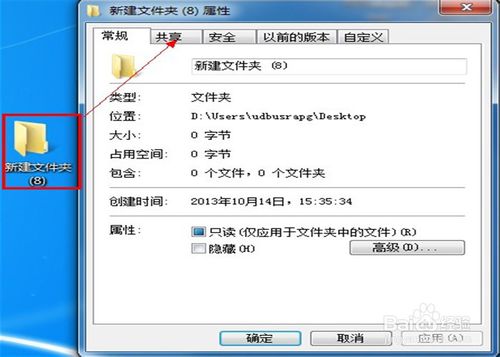
win7怎么一键共享图一
接着选择【共享】再选择好共享的对象进行添加,然后再确认就好了。
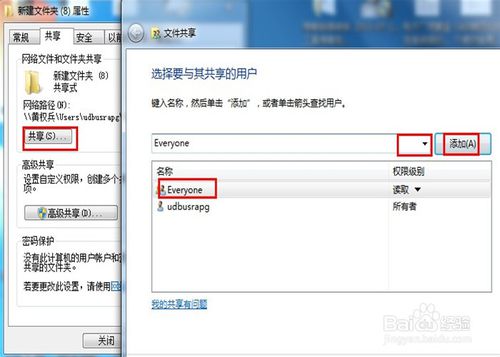
win7怎么一键共享图二
最后我们就可以看到共享成功的文件了,再点击【完成】即可。(windowsxpsp3系统共享文件夹方法大同小异)
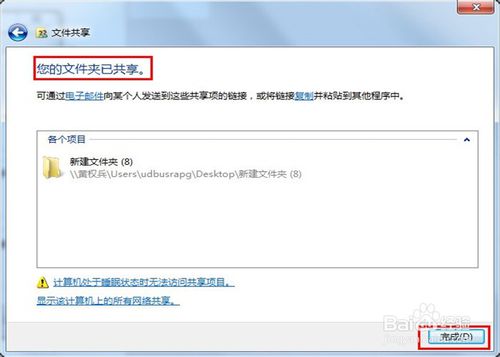
win7怎么一键共享图三
综上所述的全部内容就是windows7之家小编为网友们带来的win7怎么一键共享的解决教程了。其实一键共享文件夹真的非常简单,只需要三个步骤就能搞定。网友们看完上面的教程也都应该学会了共享文件。小编要温馨提示下大家哦,共享文件夹尽量设置密码。
Copyright ©2018-2023 www.958358.com 粤ICP备19111771号-7 增值电信业务经营许可证 粤B2-20231006